* Ce message fait partie de La vie de l'iPhoneLe bulletin Astuce du jour. S'inscrire. *
Définissez l'adresse de votre domicile dans l'application Google ou Apple Maps afin d'obtenir facilement un itinéraire depuis votre position actuelle jusqu'à votre domicile. Définissez une adresse professionnelle et ajoutez des favoris dans Apple ou Google Maps, et obtenir un itinéraire en quelques clics. Vous pouvez également modifier et mettre à jour l'emplacement de votre domicile, de votre travail ou d'autres favoris sur votre iPhone.
En rapport: Comment éviter les routes à péage sur Apple et Google Maps
Si vous souhaitez utiliser Apple Maps pour planifier votre voyage, je vous recommande d'apprendre comment créer un guide dans Maps, comment partager un guide, comment parcourir les guides par éditeur, et comment enregistrer et partager un emplacement d'Apple Maps. Voyons maintenant comment définir votre adresse personnelle, votre adresse professionnelle et créer des favoris dans les applications Google et Apple Maps. Pour d'autres didacticiels Apple et Google Maps, consultez notre
Conseil du jour.Sauter à:
- Comment changer les adresses de domicile et de travail dans Apple Maps
- Comment créer des favoris dans Apple Maps
- Pour supprimer des emplacements de vos favoris dans Apple Maps
- Comment définir les adresses de domicile et de travail dans Google Maps
- Comment enregistrer des emplacements dans Google Maps
Apple Maps connaît votre domicile et votre lieu de travail en fonction des adresses de votre propre carte de contact, ce qui signifie que vous devez visiter Contacts pour changer de domicile et de travail dans Apple Maps.
- Ouvrez le Application de téléphone.
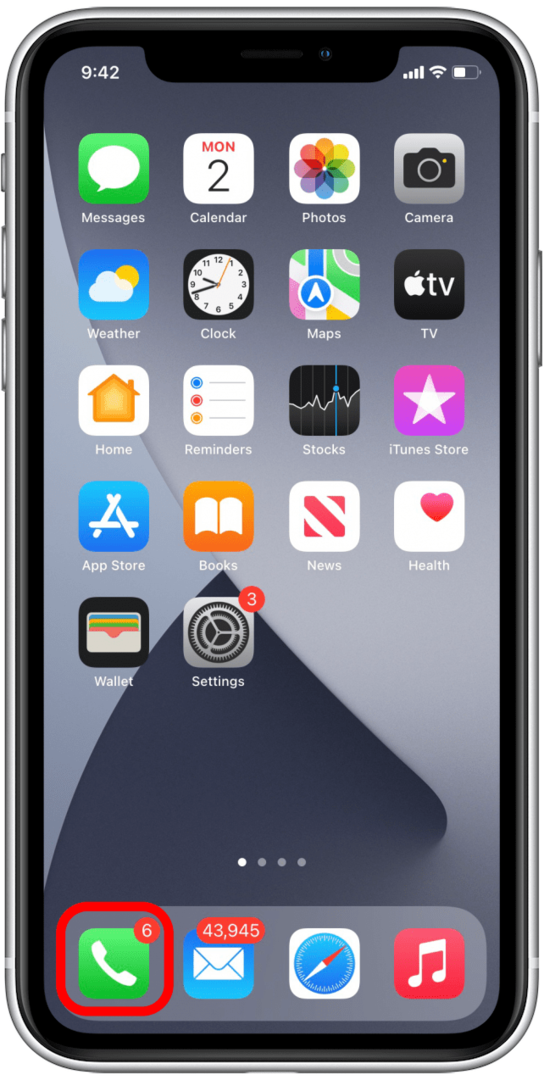
- Robinet Contacts en bas de l'écran.
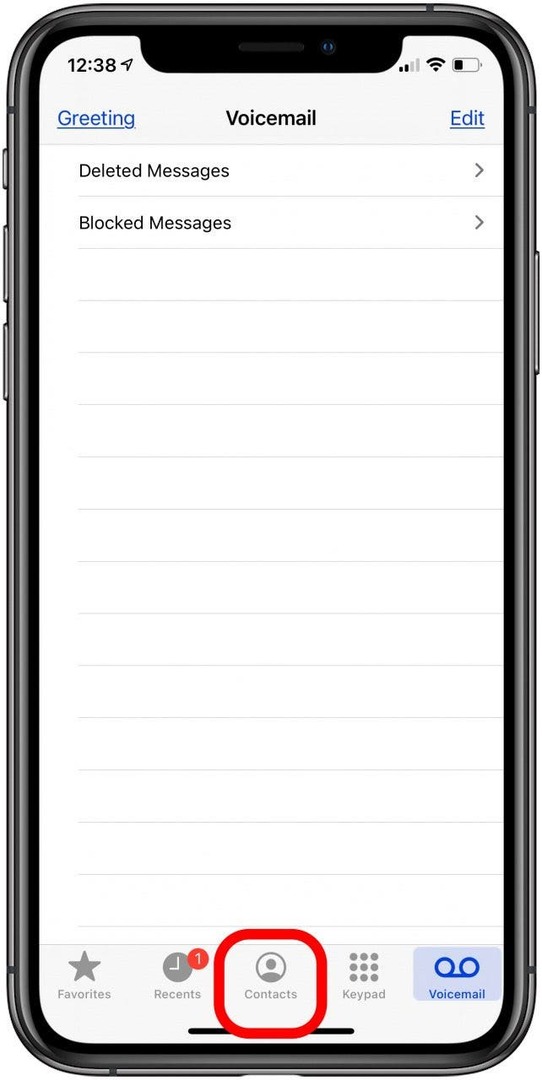
- Appuyez sur votre nom dans la carte de contact en haut.
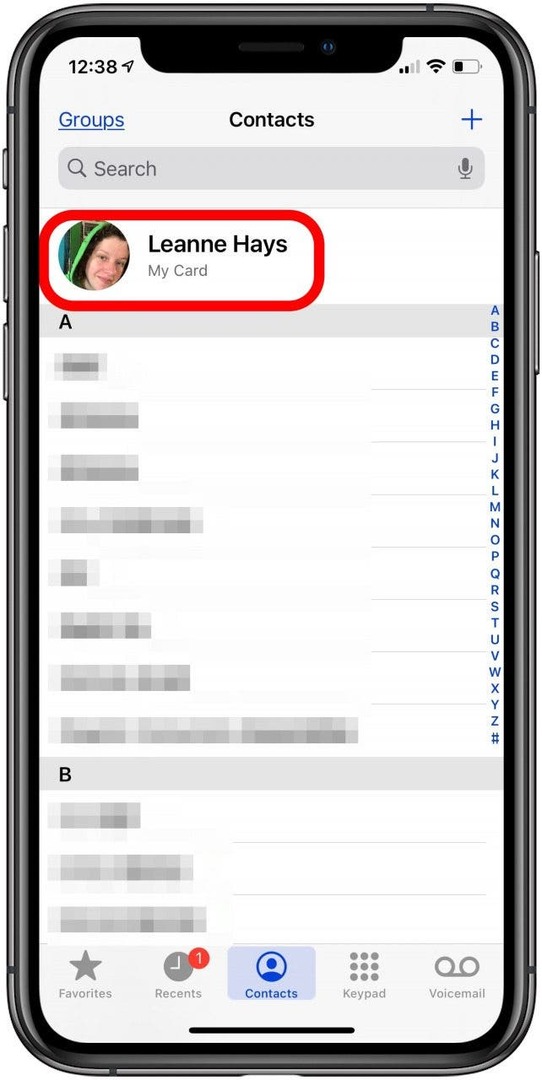
- Robinet Éditer dans le coin supérieur droit.
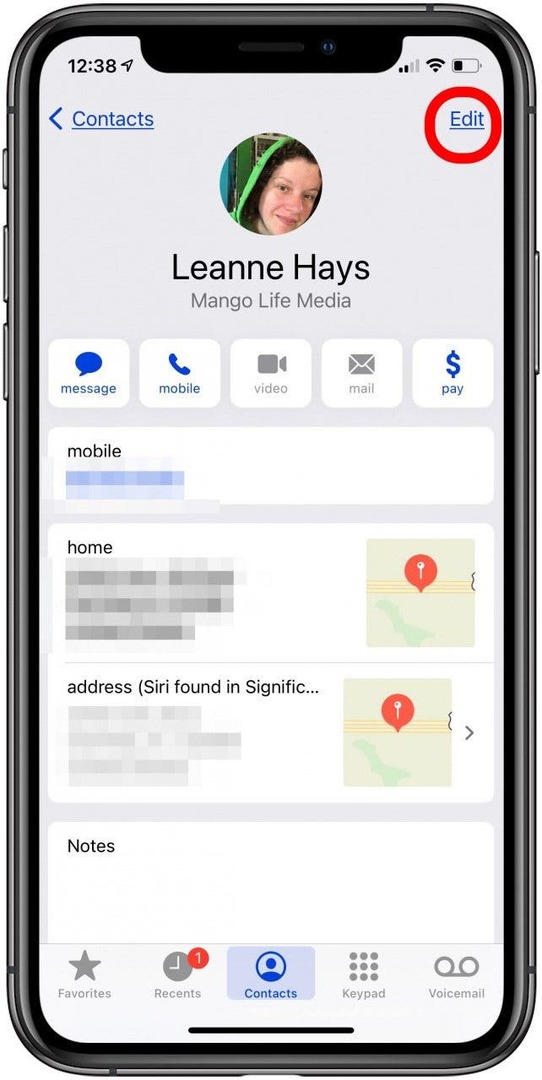
- Faites défiler jusqu'à ce que vous voyiez votre adresse. Si vous avez déjà saisi une adresse, appuyez sur chaque section pour modifier les informations.
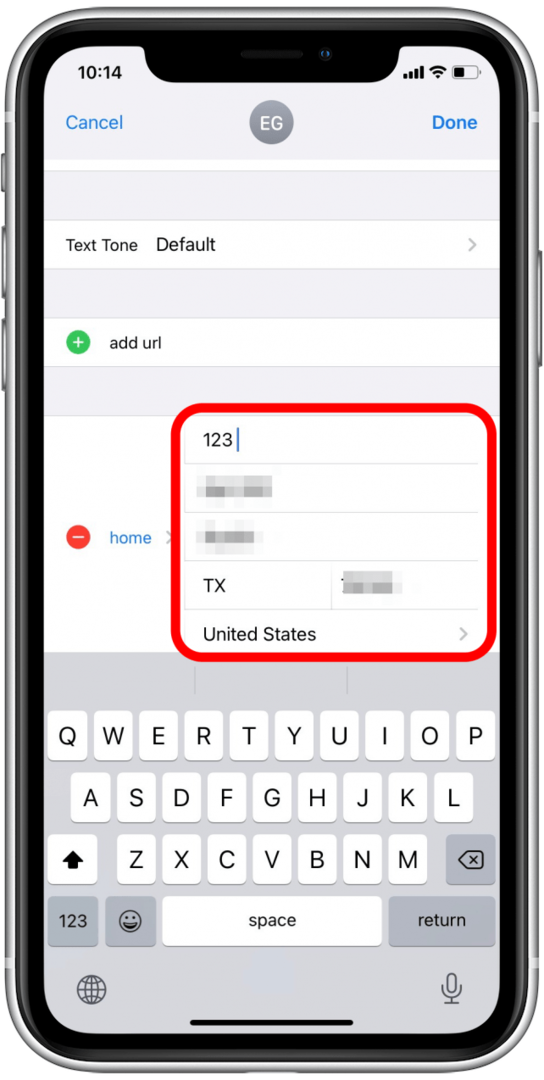
- Pour créer une nouvelle adresse personnelle, appuyez sur Ajoutez l'adresse.
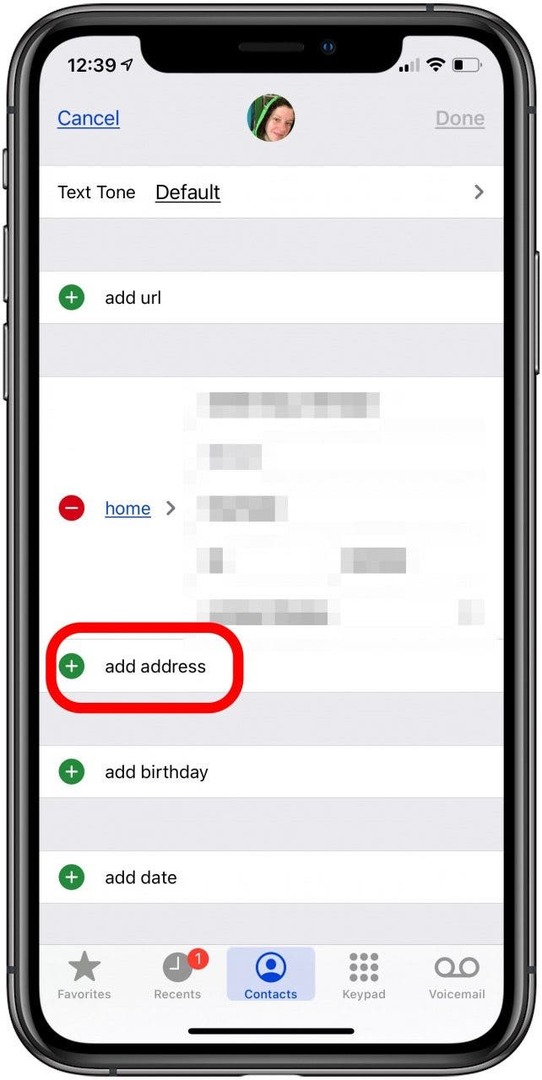
- Vous pouvez également appuyer sur le symbole moins à côté de l'adresse de votre domicile, puis appuyez sur Effacer pour supprimer toute l'adresse et recommencer.
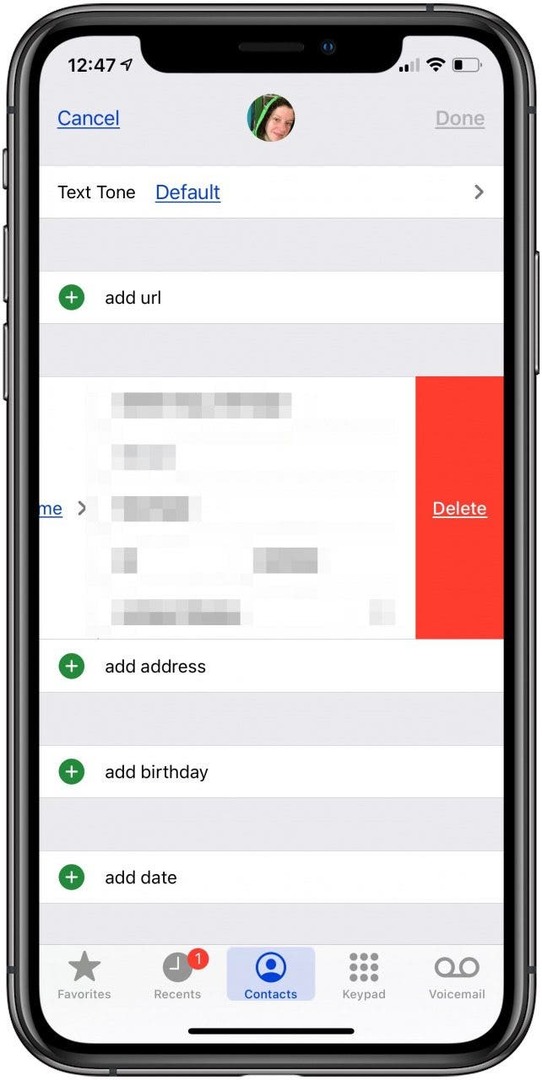
- Une fois l'adresse saisie, appuyez sur Terminé.

N'oubliez pas que vous définissez une adresse professionnelle de la même manière que vous définissez une adresse personnelle dans Apple Maps. Pour étiqueter une adresse professionnelle :
- Appuyez sur le mot domicile, travail, ou autre à côté du symbole moins.
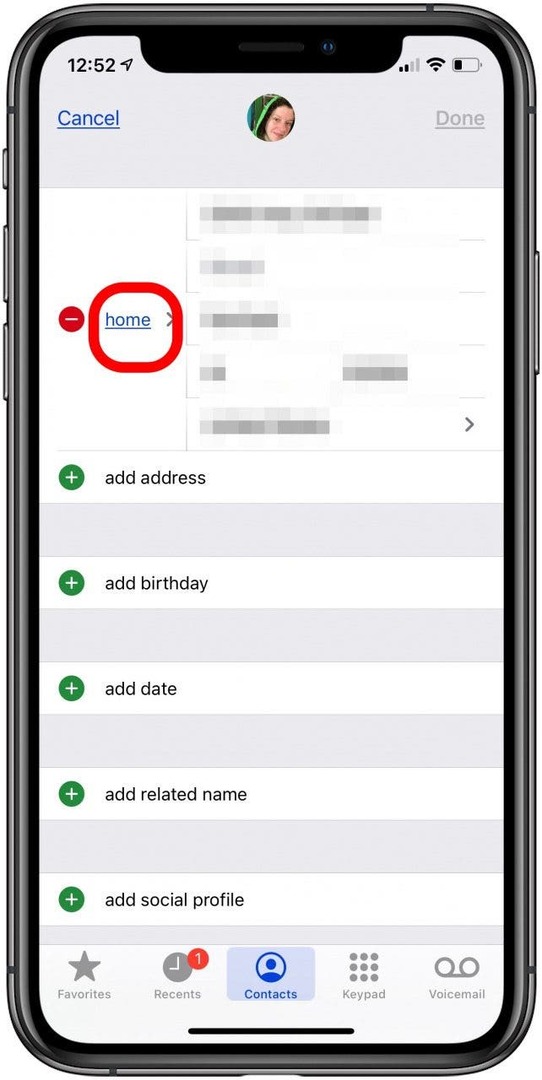
- Cela affichera vos étiquettes et vous donnera la possibilité de sélectionner maison, travail, autre ou Ajouter une étiquette personnalisée. Robinet travail.
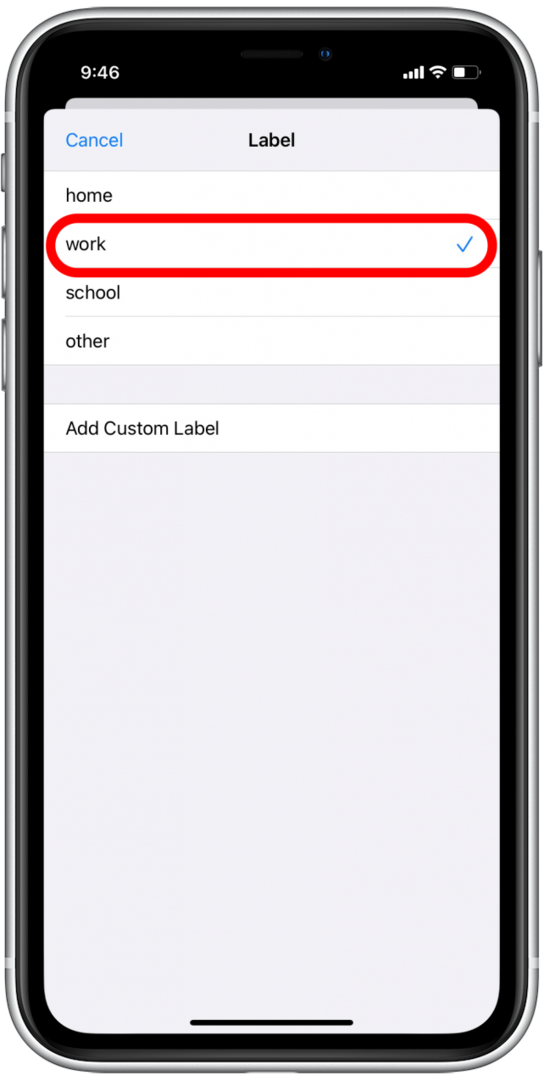
- Robinet Terminé.

Désormais, lorsque vous ouvrez Apple Maps, l'adresse que vous avez définie comme domicile sera marquée d'une icône de domicile bleue. L'adresse que vous avez définie comme lieu de travail sera marquée d'une petite icône de porte-documents marron.
Pour ajouter un emplacement à vos favoris dans Apple Maps :
- Ouvrez le Application Apple Maps.
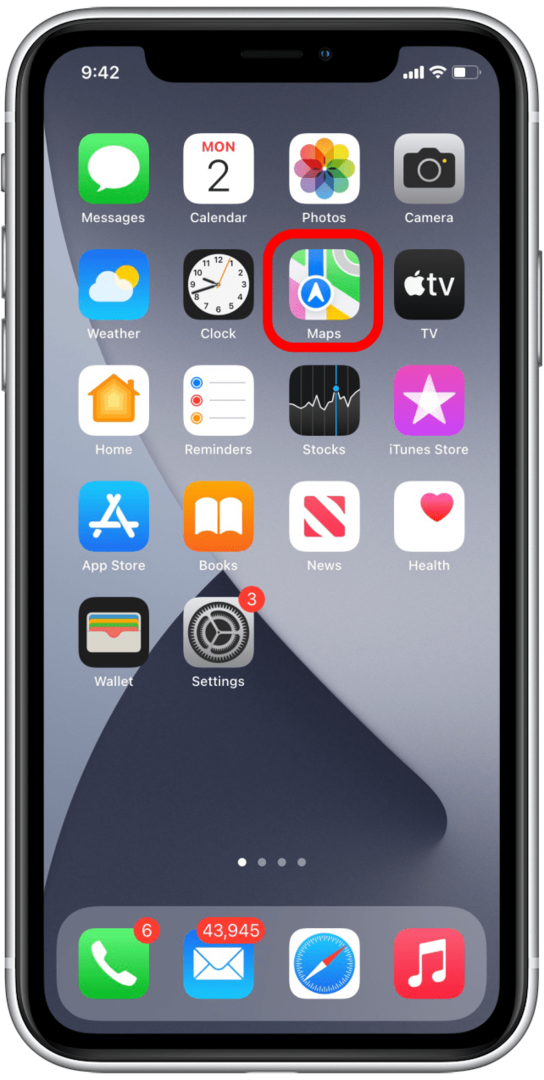
- Saisissez l'adresse que vous souhaitez ajouter à vos favoris.
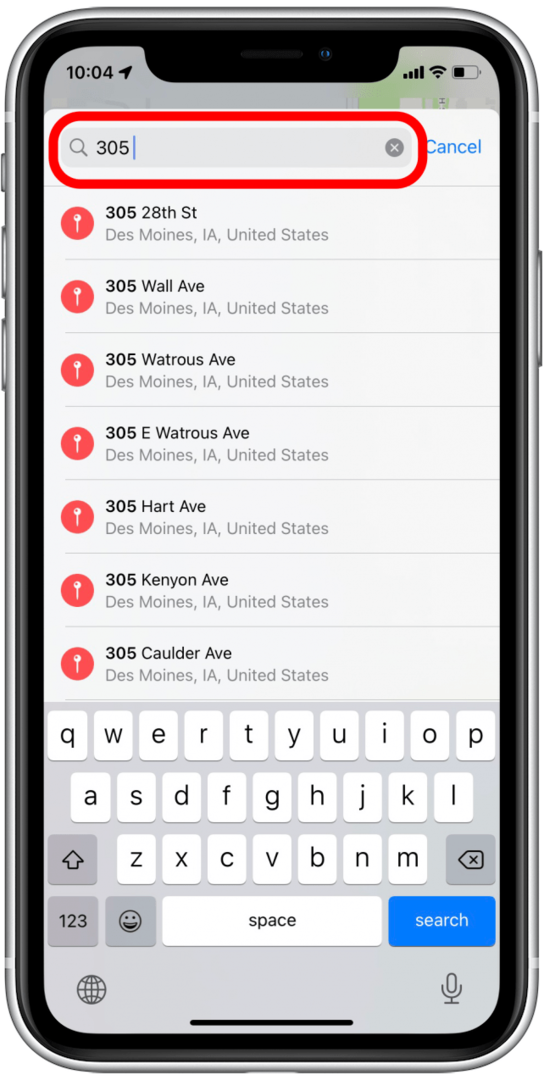
- Faites glisser la carte d'information vers le haut.
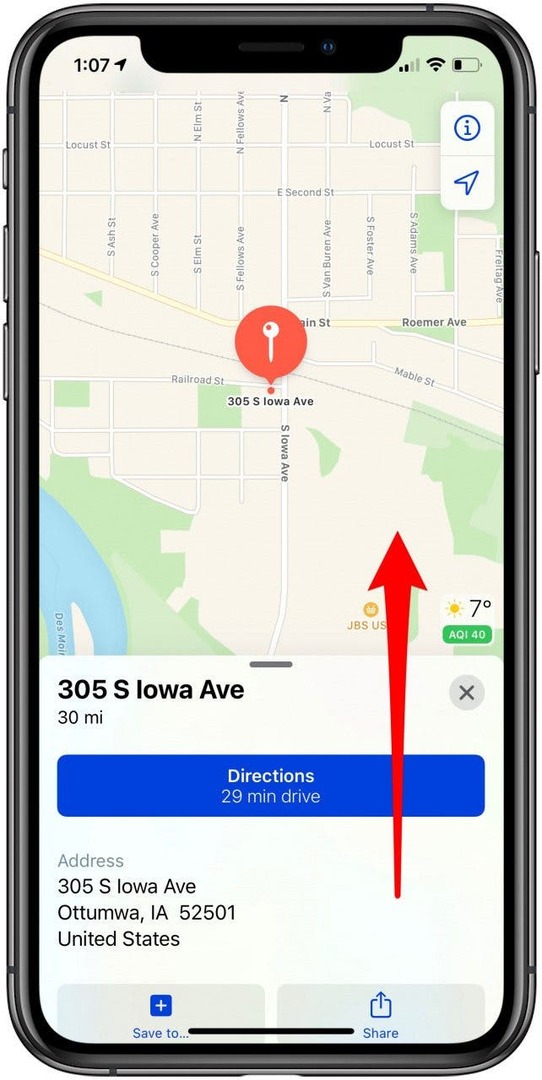
- Robinet Ajouter aux Favoris.
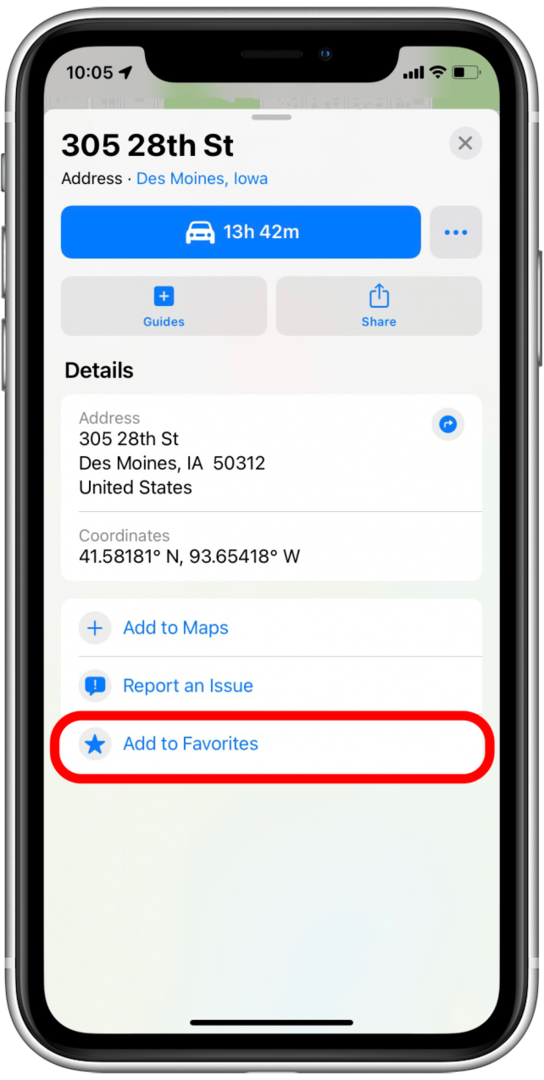
- Ouvert Cartes Apple et appuyez sur Suite à côté de Favoris.
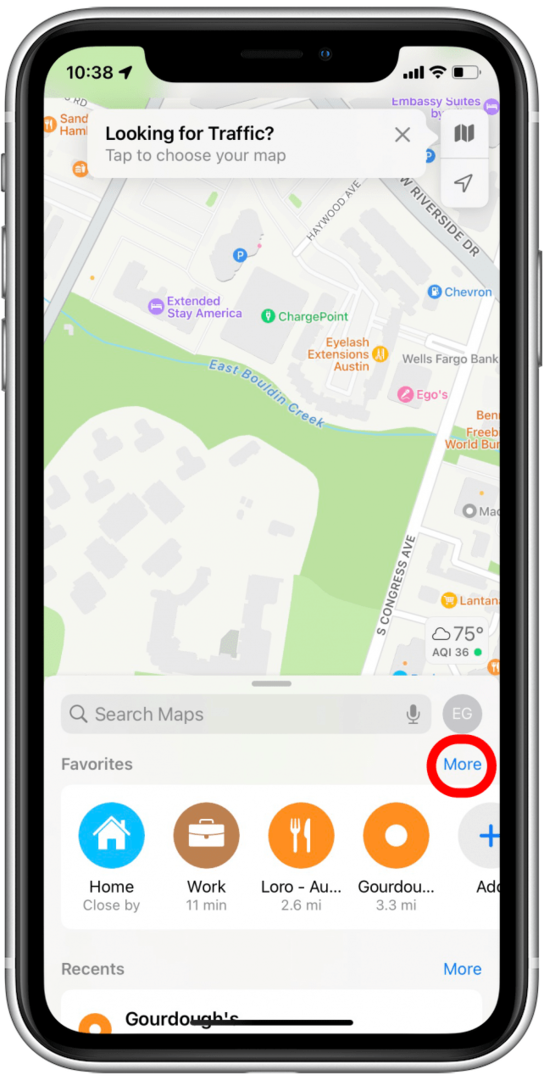
- Appuyez sur le icône d'informations à côté de l'adresse que vous souhaitez supprimer.
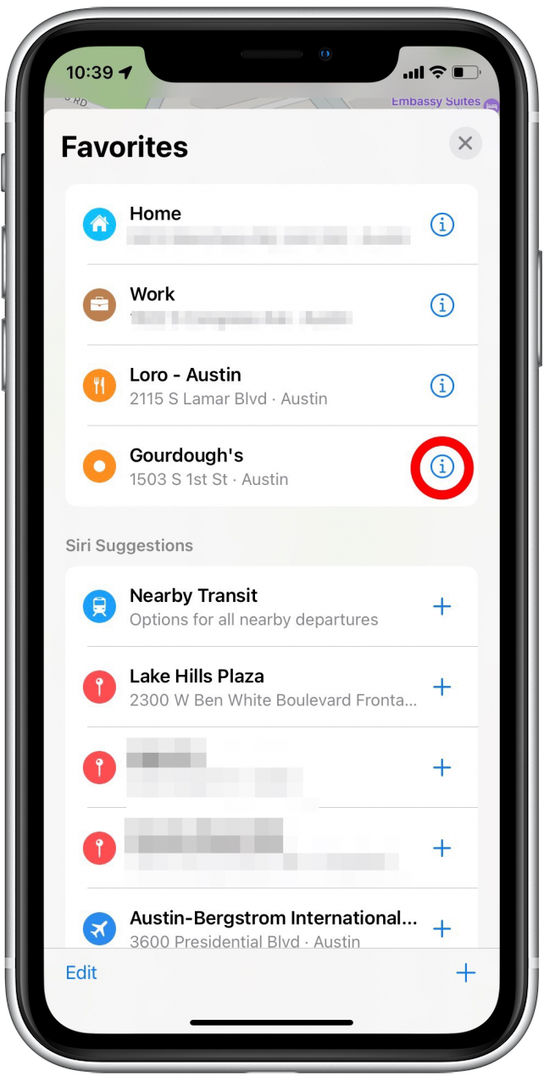
- Robinet Supprimer le favori.
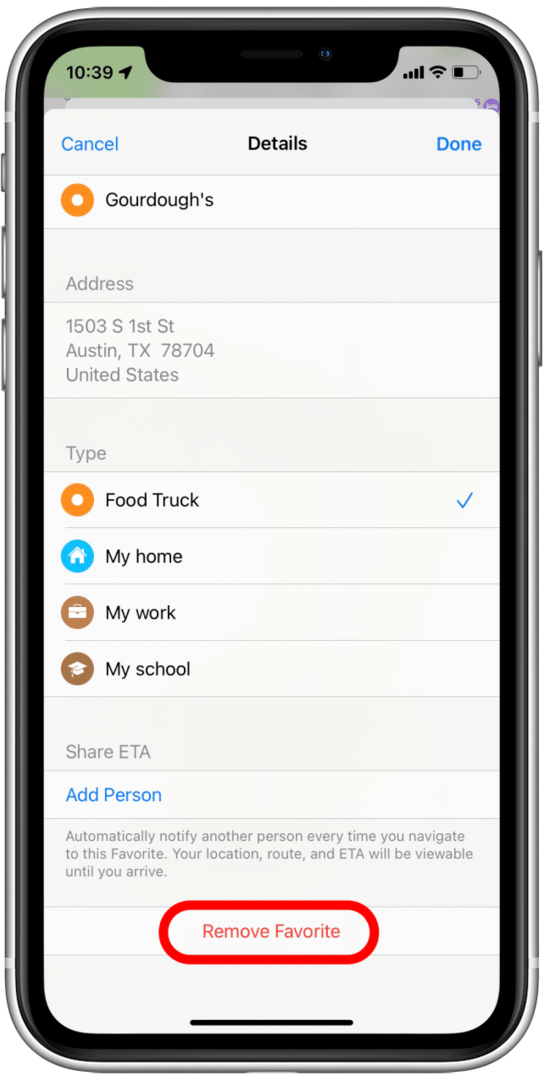
Google Maps facilite la définition ou la mise à jour de votre adresse personnelle et professionnelle.
- Ouvrez le Application Google Maps.

- Appuyez sur le Enregistré languette.
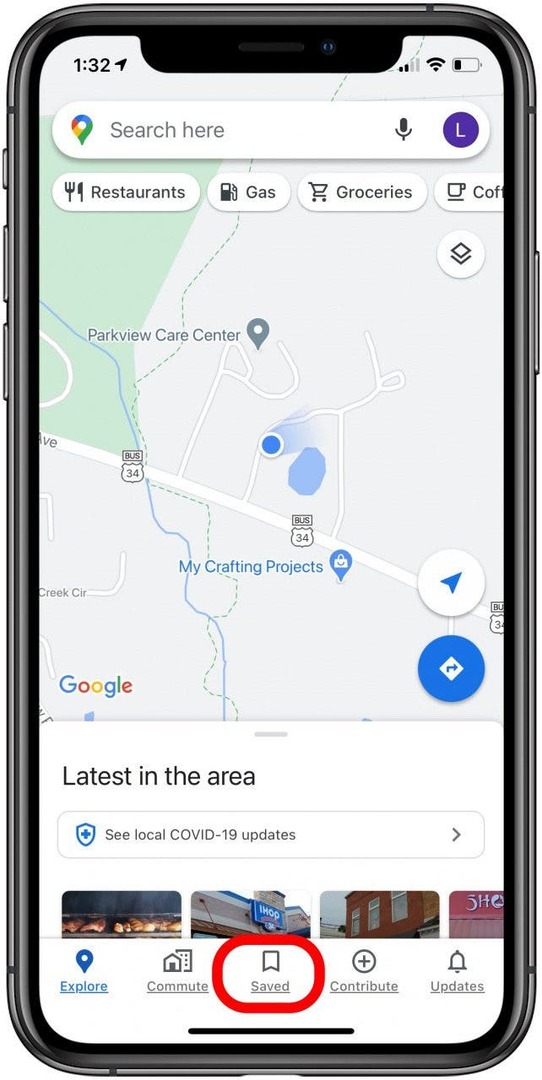
- Appuyez sur le plus d'icône à côté de Étiqueté.
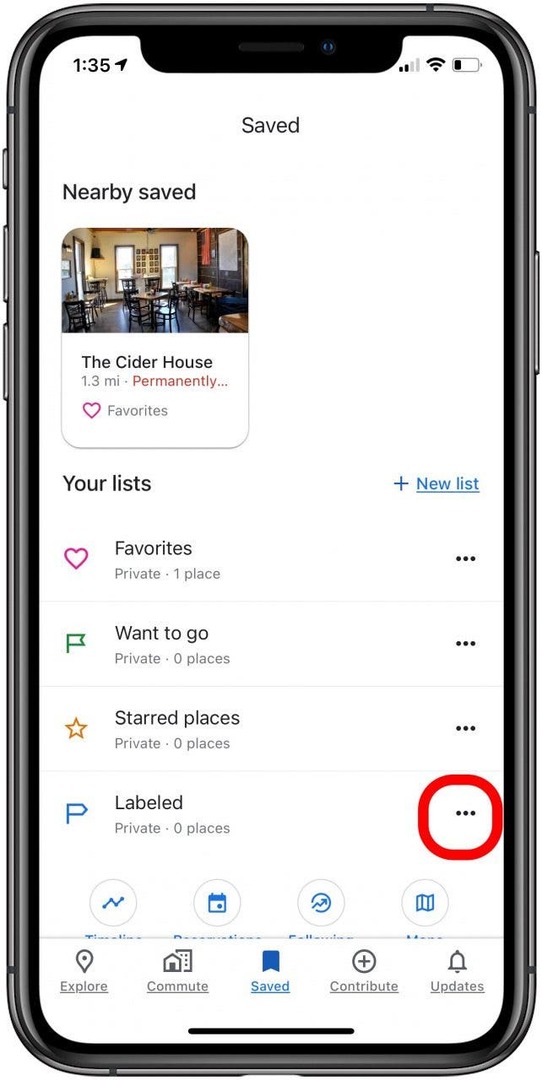
- Robinet Ajouter une étiquette.
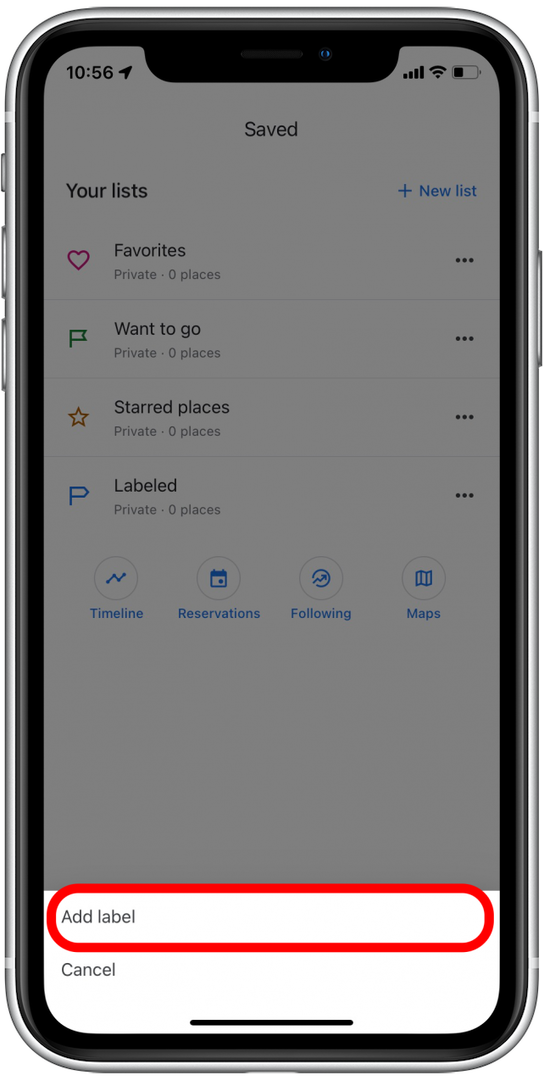
- Pour cet exemple, j'entre une adresse de travail. Saisissez l'adresse en haut ou appuyez sur la suggestion de Google au-dessus du clavier.
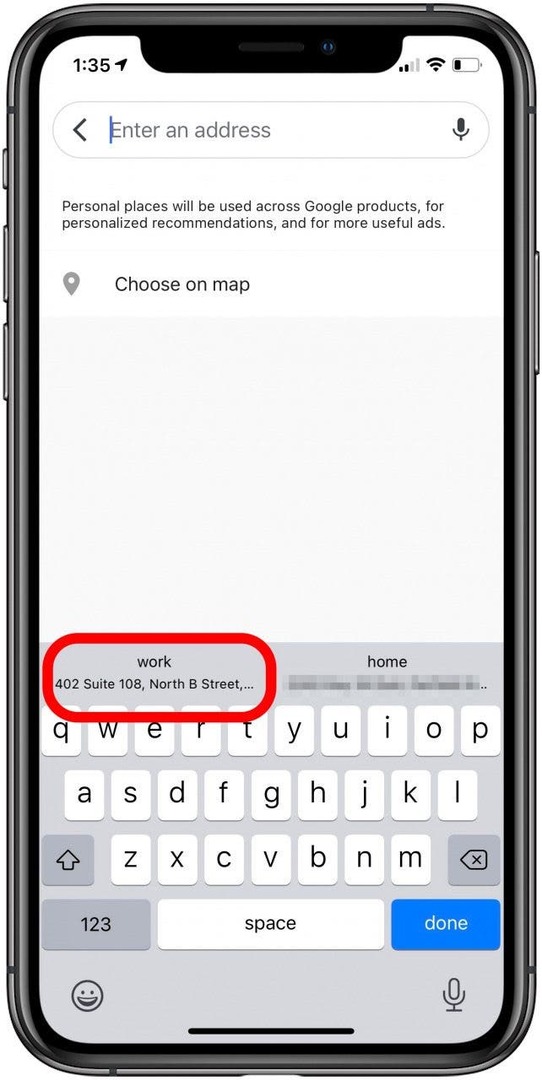
- Si vous entrez l'adresse dans le champ de recherche, l'application peut proposer des suggestions ci-dessous; appuyez sur la bonne suggestion ou appuyez sur Terminé après avoir entré manuellement l'adresse.
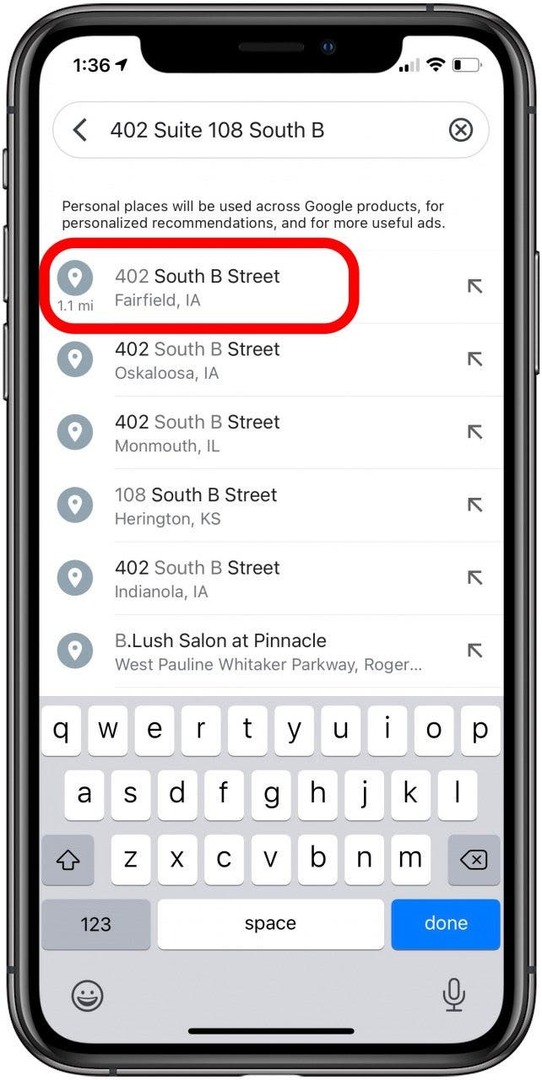
- Robinet Travail.
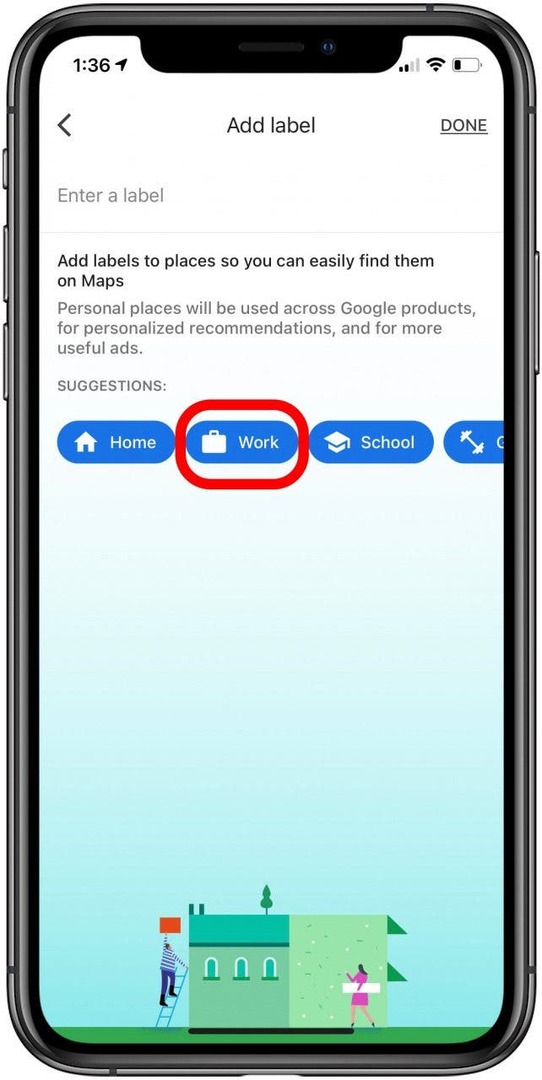
- Désormais, votre adresse professionnelle sera incluse dans l'onglet Étiqueté et sera étiquetée avec une mallette sur la carte.
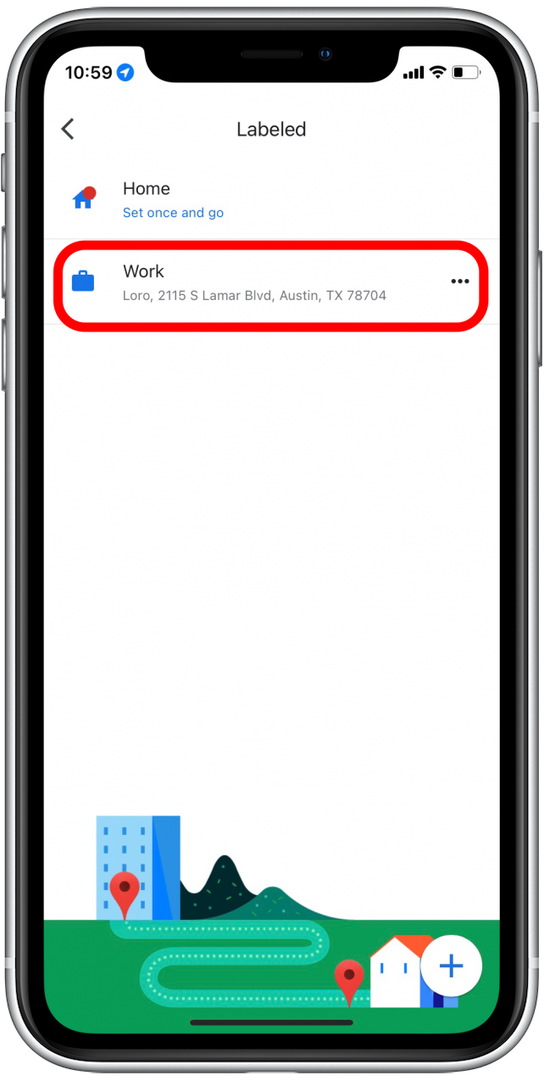
Enregistrement des emplacements dans Google Maps est l'équivalent des Favoris dans Apple Maps. Pour enregistrer un lieu dans Google Maps :
- Ouvrez le Application Google Maps.

- Recherchez l'adresse que vous souhaitez enregistrer.
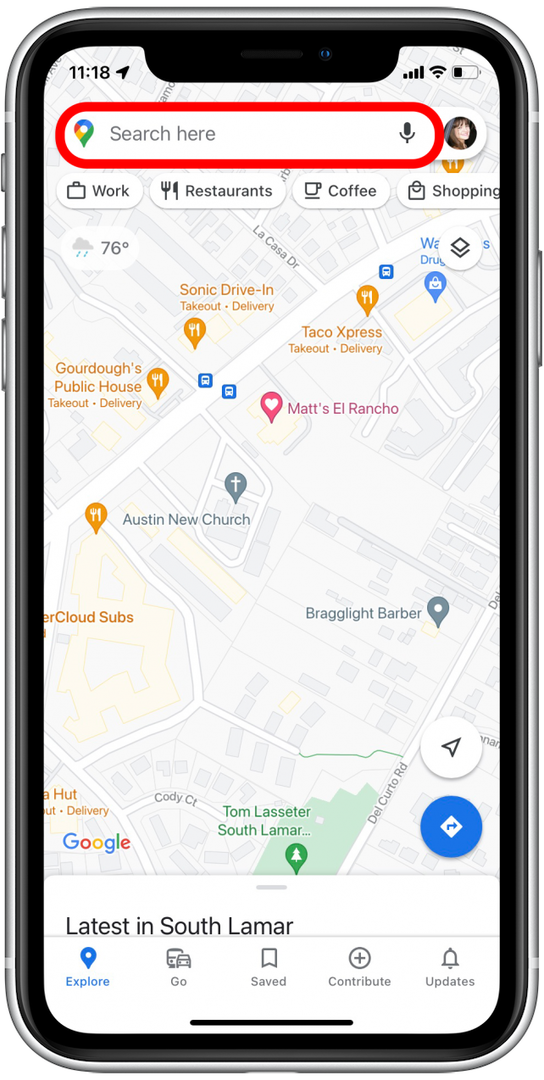
- Appuyez sur la carte d'informations de l'emplacement.
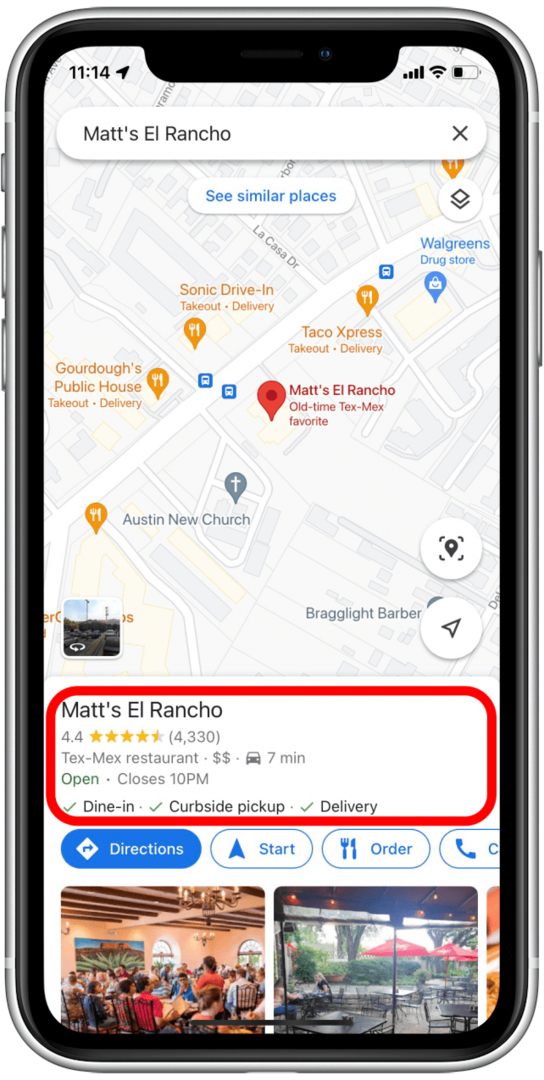
- Robinet sauvegarder.
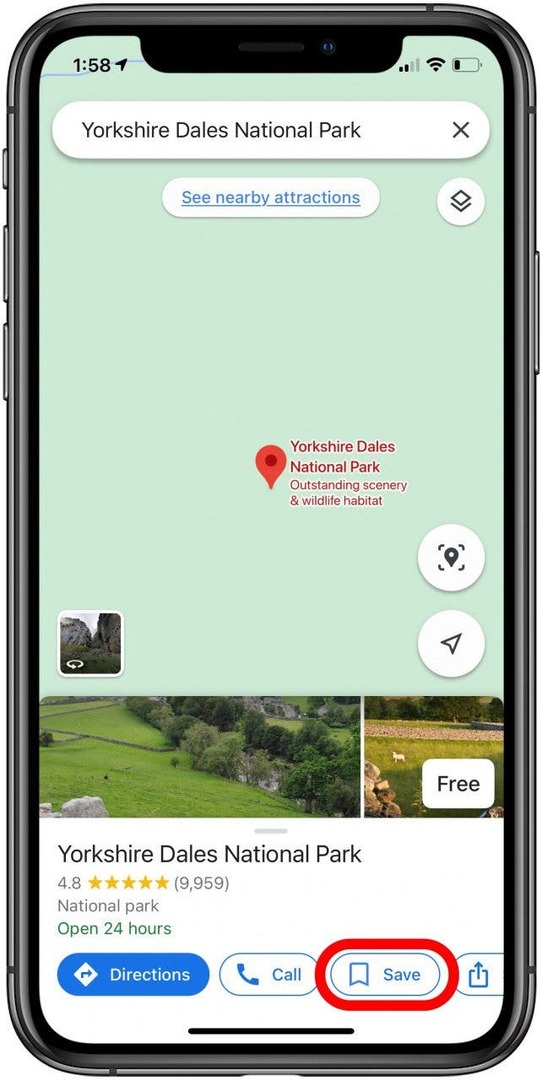
- Appuyez sur le cercle vide en Favoris.
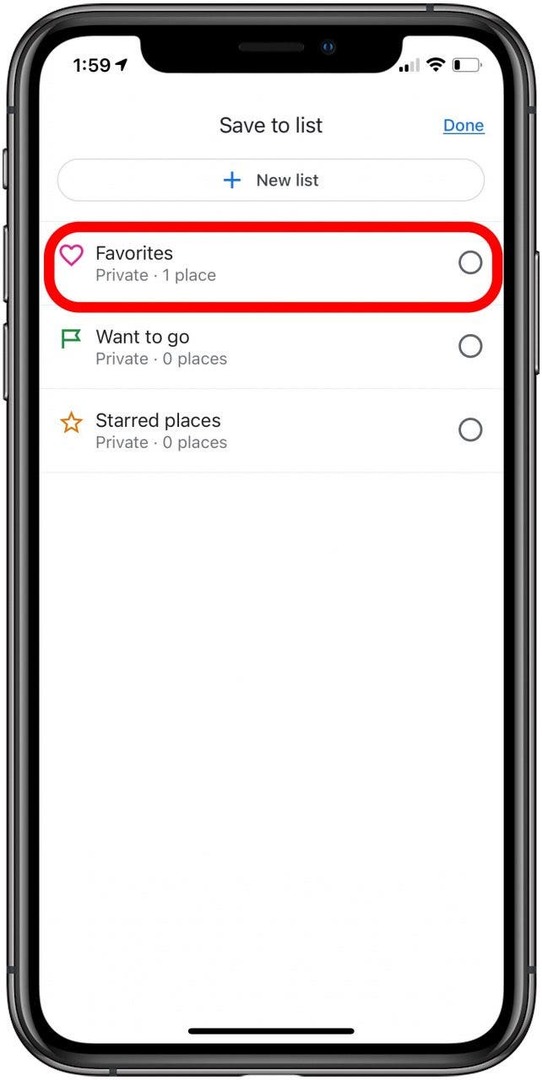
- Robinet Terminé.
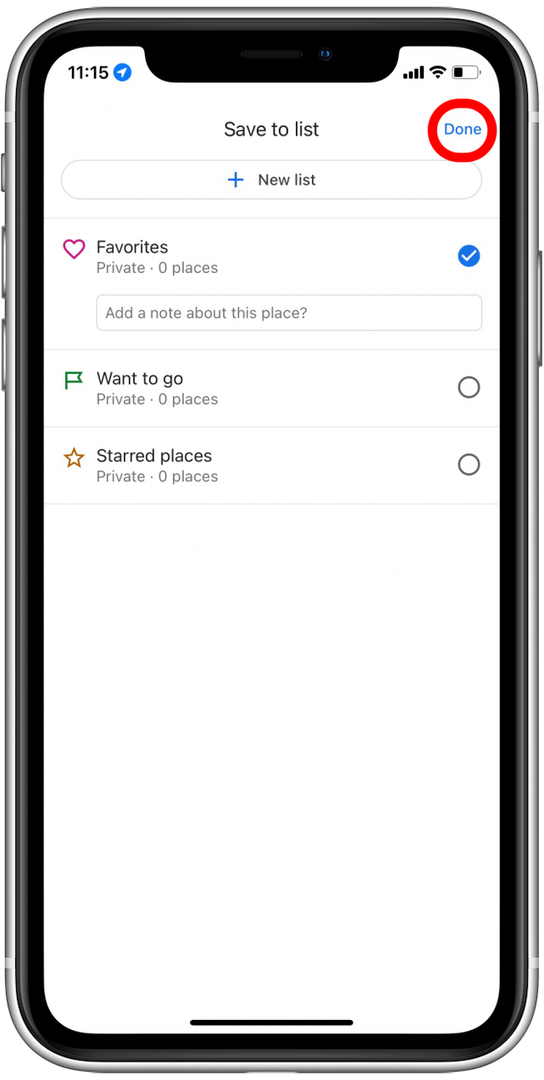
Pour supprimer un emplacement enregistré de Google Maps
- Ouvrez le Application Google Maps.

- Appuyez sur le Enregistré languette.
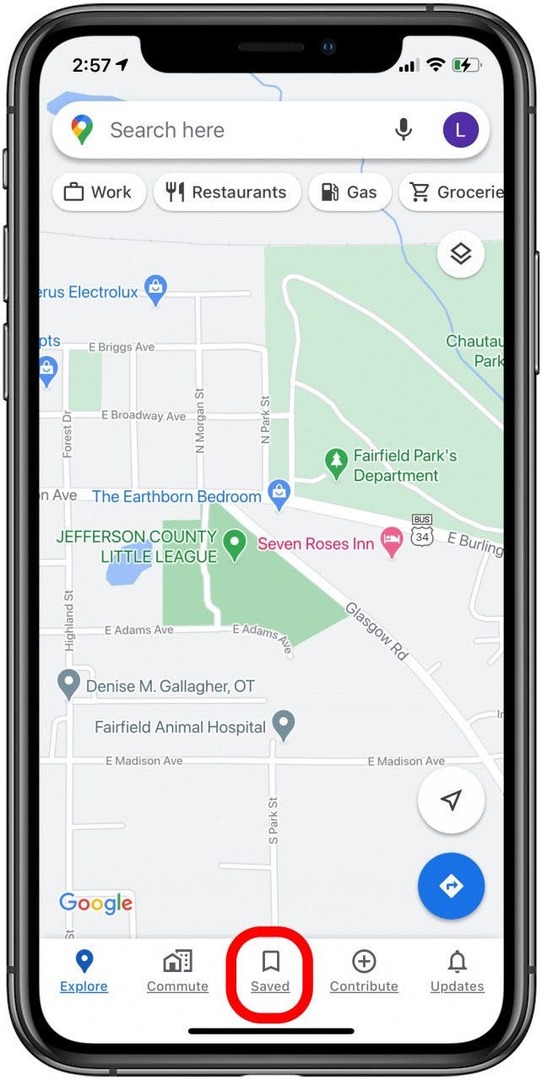
- Appuyez sur le plus d'icône par Favoris.
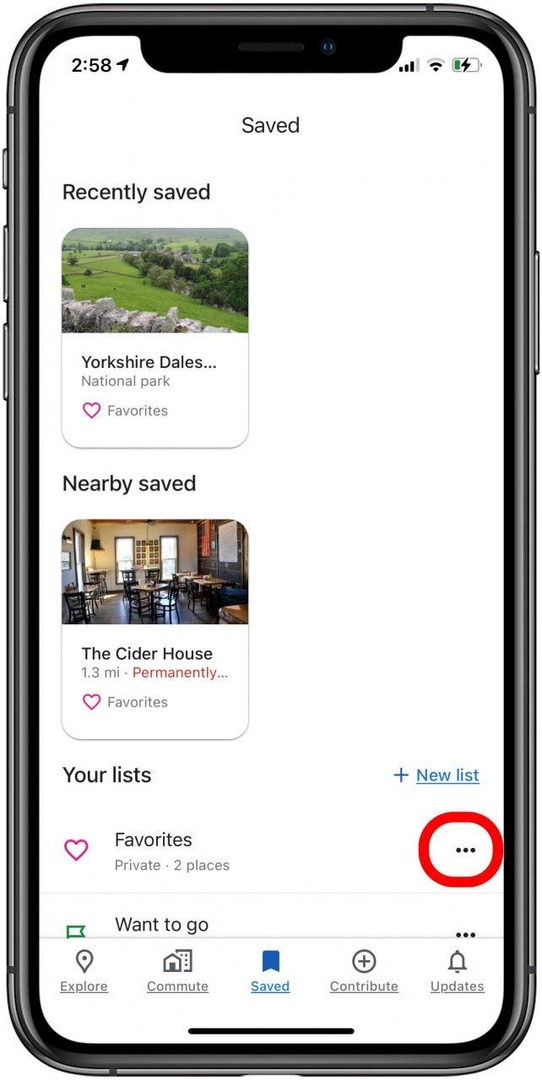
- Robinet Liste d'édition.
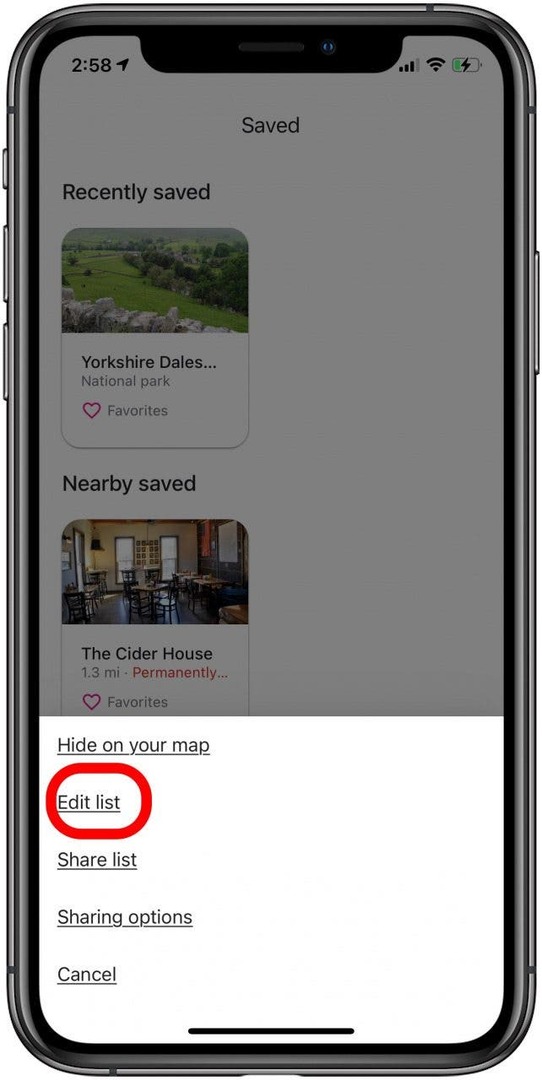
- Appuyez sur le icône X à côté de l'emplacement que vous souhaitez supprimer.
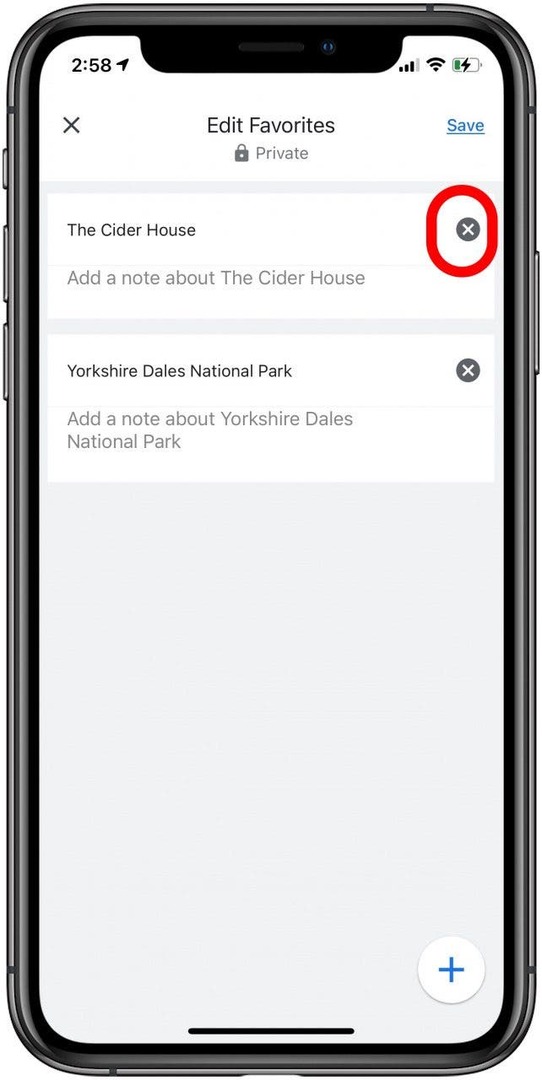
- Robinet sauvegarder.
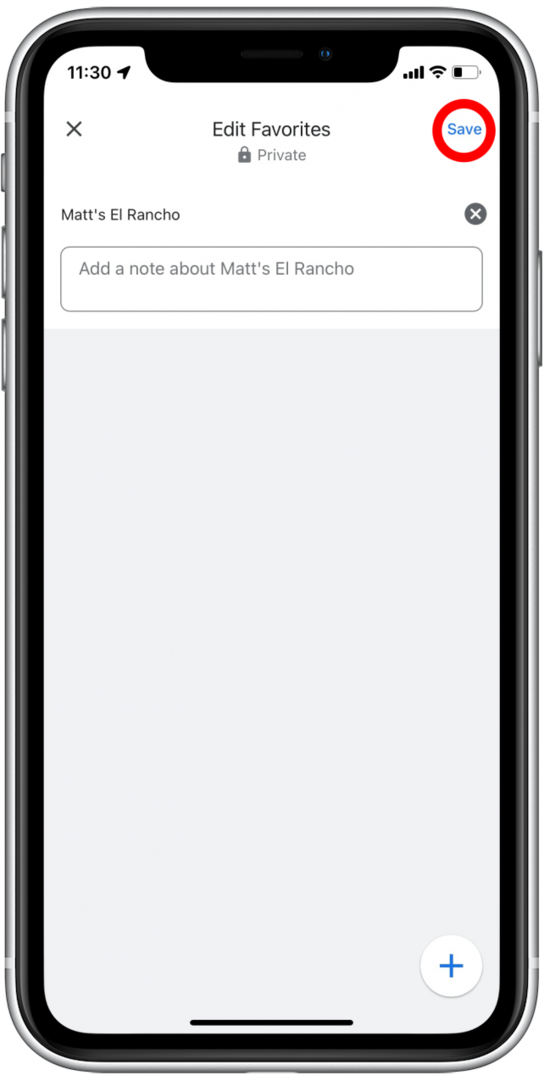
C'est tout ce qu'on peut en dire! Pour plus de conseils pratiques sur Apple Maps, consultez comment imprimer des itinéraires dans Apple Maps, afficher l'historique récent d'Apple Maps, et supprimer votre historique récent sur votre iPhone.